클론
복제 도구는 지정된 선형 오프셋을 기반으로 현재 선택한 형상의 복제본을 만듭니다. 복제 도구의 아이콘을 클릭하여 복제 도구를 활성화 할 수 있습니다 Duplicate 모델링 도구 상자의 탭 :
메뉴 막대에서 도구를 찾을 수도 있습니다. Geometry > Duplicate > Clone.
항목을 복제하려면
| 1. | 복제 도구를 활성화하십시오. |
| 2. | 뷰포트를 클릭하고 드래그하여 복제본을 배치 할 선형 오프셋을 지정합니다. |
Modo 뷰포트에서 클론을 그립니다.
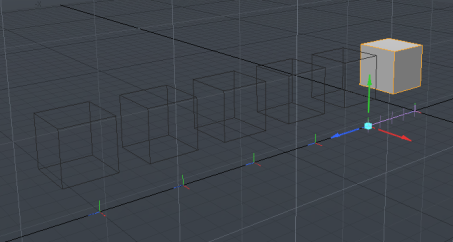
| 3. | 도구가 활성화되면 해당 도구의 속성이 화면의 왼쪽 하단에 표시됩니다. 여기에서 클론 수 및 기타 속성을 설정할 수 있습니다. |
클론 속성
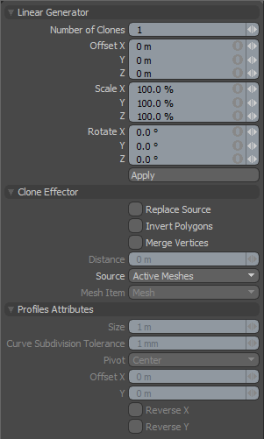
|
클론 |
|
|---|---|
|
Number of Clones |
원본 지오메트리의 사본 수를 결정합니다. Modo 만들어야합니다. |
|
Offset X/Y/Z |
각 클론이 이전 클론과 얼마나 떨어져 있는지 확인하십시오. 예를 들어이 값을 1 m 연속 복제 된 각 객체를 이전 복제본 또는 원래 형상 (첫 번째 복제의 경우)에서 1 미터 떨어진 곳에 배치합니다. |
|
Scale X/Y/Z |
주어진 클론에 대한 최대 랜덤 변동량을 지정합니다. |
|
Rotate X/Y/Z |
주어진 클론에 대한 최대 무작위 회 전량을 나타냅니다. |
|
Replace Source |
활성화하면 원본 지오메트리를 제거하고 스 캐터 클론 효과의 중심에 대체 지오메트리를 만듭니다. |
인스턴스 클론
인스턴스 복제 도구는 지정된 선형 오프셋을 기반으로 선택한 형상의 인스턴스를 만듭니다. 도구를 활성화하려면 Clone 버튼과 선택 Instance Clone 목록에서 :
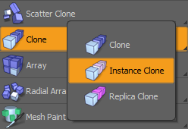
도구가 활성화되면 해당 도구의 속성이 화면의 왼쪽 하단에 표시됩니다.
인스턴스 클론 속성
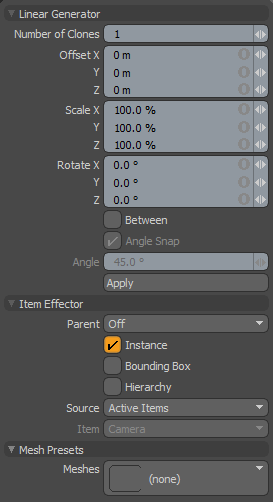
여기에 덧붙여 Linear Generator 위에서 설명한 속성 클론 도구를 사용하여 인스턴스 복제에 대해 다음 속성을 설정할 수 있습니다.
|
아이템 이펙터 |
|
|---|---|
|
Parent |
방법을 결정합니다 Modo 인스턴스화 된 항목을 Item List. • Off -소스 항목을 추가 인스턴스 레이어로 복제 Item List. • Hierarchy -각 후속 복제본이 이전 복제본의 하위 인 계단식 배열을 만듭니다. • Root -소스 메시의 하위 항목으로 인스턴스를 만듭니다. • Primary -소스 메시의 부모 인 그룹 로케이터의 자식으로 인스턴스를 만듭니다. |
|
Instance |
활성화되면 복제 된 각 항목은 소스 메시의 인스턴스입니다. 인스턴스는 물리적 지오메트리를 포함하지 않지만 소스 레이어를 참조하고 3D 뷰포트에서 분홍색 와이어 프레임으로 표시됩니다. 기본적으로 활성화되어 있습니다. |
|
Bounding Box |
활성화하면 결과 인스턴스가 와이어 프레임 메시가 아닌 경계 상자로 표시됩니다. 이 경우 3D 뷰포트 성능이 향상 될 수 있습니다. Modo 많은 인스턴스를 생성합니다. |
|
Hierarchy |
사용 설정하면 Modo 소스 지오메트리의 하위 항목을 복제하고 이후의 각 복제본을 통해 계층 구조를 유지합니다. |
|
Source |
소스 메쉬를 결정합니다 Modo 클론. • Active Items -현재 선택된 항목을 복제 소스로 사용합니다. • Specific Item -메쉬 항목을 복제 소스로 지정합니다. Mesh Item 정보. • All BG -현재 보이는 모든 배경 항목을 결합하여 단일 메쉬로 복제합니다. • Random BG -각 클론 위치에서 현재 보이는 모든 배경 항목에서 임의의 배경 항목을 선택합니다. • Mesh Layer Preset -사전 설정 브라우저에서 선택된 메시 사전 설정을 복제합니다. 사전 설정 브라우저를 엽니 다 ( F6) 도구를 활성화하기 전에 메쉬 사전 설정을 선택하십시오. |
|
Item |
복제 할 항목을 지정합니다. 설정 한 경우에만 관련이 있습니다. Source 에 Specific Item. |
|
Mesh Presets |
|
|
Meshes |
사전 설정 브라우저를 엽니 다. 여기에서 메시 사전 설정을 선택할 수 있습니다. Source. |
복제본 복제
복제 복제 도구는 지정된 선형 오프셋을 기준으로 복제자를 사용하여 선택한 형상의 복제를 생성합니다. 도구를 활성화하려면 Clone 아이콘을 선택 Replica Clone 목록에서.
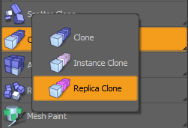
도구가 활성화되면 해당 도구의 속성이 화면의 왼쪽 하단에 표시됩니다.
복제본 복제 속성
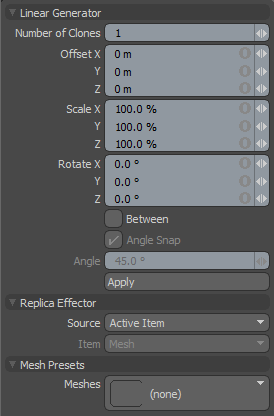
여기에 덧붙여 Linear Generator 복제 도구에 대해 위에서 설명한 속성을 사용하면 복제 복제에 대해 다음 속성을 설정할 수 있습니다.
|
복제 이펙터 |
|
|---|---|
|
Source |
소스 메쉬를 결정합니다 Modo 경로를 따라 복제합니다. • Active Items -현재 선택된 항목을 복제 소스로 사용합니다. • Specific Item -메쉬 항목을 복제 소스로 지정합니다. Mesh Item 정보. • All BG -현재 보이는 모든 배경 항목을 결합하여 단일 메쉬로 복제합니다. • Mesh Layer Preset -사전 설정 브라우저에서 선택된 메시 사전 설정을 복제합니다. 사전 설정 브라우저를 엽니 다 ( F6) 도구를 활성화하기 전에 메쉬 사전 설정을 선택하십시오. |
|
Item |
복제 할 항목을 지정합니다. 설정 한 경우에만 관련이 있습니다. Source 에 Specific Item. |
|
Mesh Presets |
|
|
Meshes |
사전 설정 브라우저를 엽니 다. 여기에서 메시 사전 설정을 선택할 수 있습니다. Source. |
절차 적 클론
복제는 절차 적 메시 작업으로도 사용할 수 있습니다. Clone Effector와 Linear Generator 하위 도구의 조합입니다.
에서 작업을 추가 할 수 있습니다 Mesh Ops 화면 오른쪽의 탭을 클릭하십시오.
| 1. | 클릭 Add Operator 버튼을 클릭하고 Mesh Operations > Duplicate > Clone또는 검색 창에 이름을 입력하십시오. |
| 2. | 두 번 클릭하여 Mesh Operations 명부. |
복제 메시 작업이 목록에 추가되고 목록에서 그 아래에있는 지오메트리가 복제됩니다. 작업의 설정을 조정할 수 있습니다 Properties 패널.
앞의 작은 화살표를 클릭하여 스택에서 복제 항목을 확장 할 수 있습니다. 이것은 조작이 사용하는 입력을 나타냅니다.
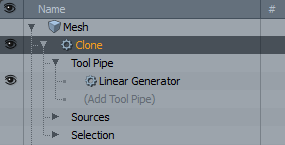
복제에는 다음 입력이 필요합니다.
• Tool Pipe -작업에 하위 도구를 추가 할 수 있습니다. 복제 도구의 경우 기본적으로 선형 생성기가 추가됩니다.
• Sources -복제하려는 형상을 지정할 수 있습니다.
• Geometry -공구의 영향을받는 형상이 나열됩니다. 메쉬가 도구의 도구 아래에 있으면 자동으로 연결됩니다 Mesh Operations 명부. 클릭하여 추가 메시를 연결할 수 있습니다 (Add Geometry) 열다 사전 설정 브라우저. 여기에서 기존 메시를 선택하거나 비어있는 새 메시를 추가 할 수 있습니다.
• Selection -도구를 적용 할 요소를 선택할 수 있습니다.
노트 : 그만큼 Geometry 입력이 목록이 솔로 모드가 아닌 경우에만 표시됩니다. 자세한 내용은 솔로 모드.
복제 메쉬 작업은 기존 복제 도구와 동일한 속성을 갖습니다. 보다 클론 속성.
도움이되지 않은 죄송합니다
왜 도움이되지 않습니까? (해당되는 모든 것을 체크하세요)
의견을 보내 주셔서 감사합니다.
찾고있는 것을 찾을 수 없거나 워크 플로에 대한 질문이있는 경우 시도해보십시오 파운드리 지원.
학습 내용을 개선 할 수있는 방법에 대한 의견이 있으시면 아래 버튼을 사용하여 설명서 팀에 이메일을 보내십시오.
의견을 보내 주셔서 감사합니다.